Zugang zum Terminalserver einrichten: Unterschied zwischen den Versionen
LB (Diskussion | Beiträge) |
LB (Diskussion | Beiträge) |
||
| Zeile 1: | Zeile 1: | ||
| − | {{ | + | {{btt}} |
__TOC__ | __TOC__ | ||
Version vom 17. Mai 2018, 16:50 Uhr
Inhaltsverzeichnis
Verbindung mit dem Server herstellen
Download der RDP-Verknüpfung
Die folgende Anleitung beschreibt, wie Sie sich die Verknüpfung zur Terminal-Server-Umgebung herunterladen können.
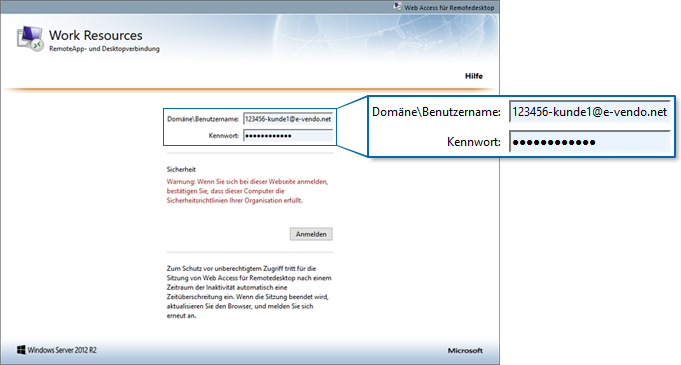
RDP-Verknüpfung herunterladen
Bitte rufen Sie mit Ihrem Browser die folgende Seite auf: Work Resources (öffnet sich in neuem Tab/Fenster)
Auf dieser Website werden die RDP-Verknüpfungen für alle Nutzer vorgehalten.
Ein Download der Verknüpfung ist mit diesem nicht möglich.
Melden Sie sich dort bitte mit Ihren neuen Zugangsdaten an. Die Zugangsdaten haben Sie per Email von uns erhalten.
Wenn Sie mehrere Clients haben, bilden Sie den Benutzernamen bitte wie folgt:
- Nutzer 1: 12345-kunde1@e-vendo.net
- Nutzer 2: 12345-kunde2@e-vendo.net
- Nutzer 3: 12345-kunde3@e-vendo.net
- usw.
Das Passwort entnehmen Sie bitte auch der Email.
Verbindung mit dem Terminal-Server herstellen
Wurde die RDP-Verknüpfung erfolgreich heruntergeladen, können Sie die folgende Anleitung verwenden, um sich mit dem Terminal-Server zu verbinden.
Tipps zur Arbeit mit der RDP-Verbindung
von der Plattform abmelden
Über das Feld "Desktop" auf der linken Seite oder Esc kommen Sie zurück zum Desktop der RDP-Plattform.
Passwort ändern
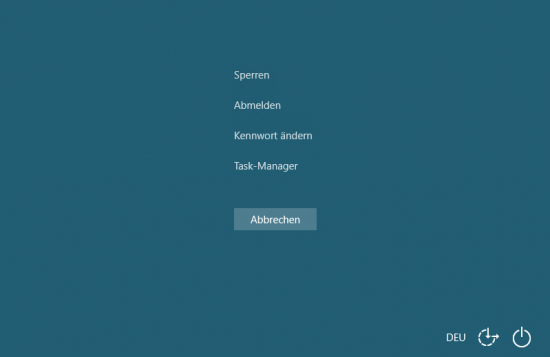
Den Dialog zur Passwort-Änderung erreichen Sie über Strg + Alt + Ende
Dabei sind folgende Anforderungen an das Passwort zu beachten:
- • Die Passwortlänge muss mind. 8 Zeichen betragen.
- • Es darf sich nicht um ein Passwort handeln, welches schon einmal für diesen Account genutzt wurde.
- • Es muss weiterhin die folgenden Dinge enthalten:
- • mind. 1 Sonderzeichen
- • mind. 1 Großbuchstaben
- • mind. 1 Zahl
Zugriff auf lokale Laufwerke
Im Explorer sind Ihre lokalen Laufwerke über >> Netzwerk >> tsclient erreichbar.
Sie können in der Adresszeile des Explorers auch direkt den Pfad eingeben, z.B. \\tsclient\C für das Laufwerk C: Ihres PCs.
Troubleshooting
Anwendung lässt sich nicht beenden
Sollte sich Ihre e-vendo Anwendung nicht ordnungsgemäß beenden lassen, melden Sie sich bitte von der Plattform ab.
Damit werden alle Anwendungen zwangsweise beendet.
Anschließend melden Sie sich wieder an der Plattform an und starten e-vendo erneut.
Schwierigkeiten bei der Anmeldung
Falls bei der Anmeldung Schwierigkeiten auftreten sollten, z.B.:
- Sie können sich nicht anmelden oder
- Sie müssen jedesmal Ihre Benutzerdaten mehrfach eingeben, um sich mit dem Terminalserver verbinden zu können,
gehen Sie bitte wie folgt vor:
